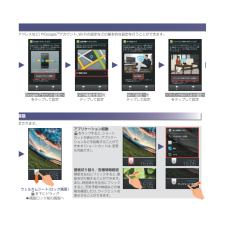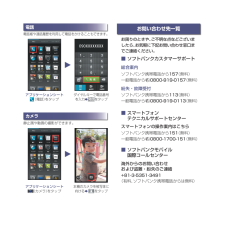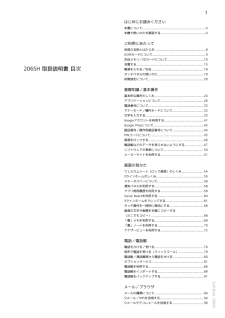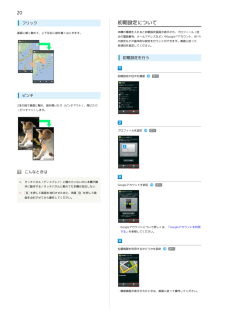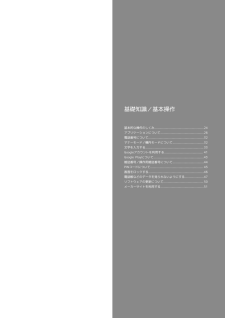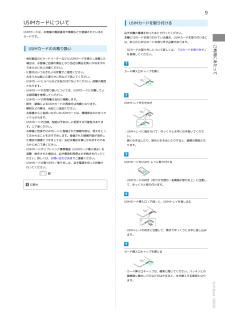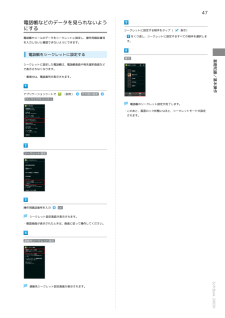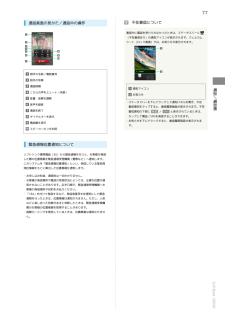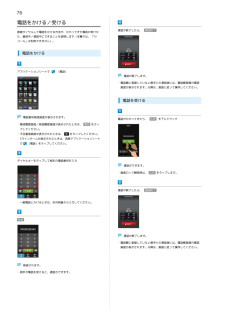Q&A
取扱説明書・マニュアル (文書検索対応分のみ)
"電話番号"1 件の検索結果
"電話番号"50 - 60 件目を表示
全般
質問者が納得>一万もかかっている事が不思議なのです。
★「MySoftbank」から明細書を見れば、何にお金が掛かってるかが、
わかりますよ。
>主な使い方はウェブは使いまくり、メールは家族契約の母と
電話番号のメールを沢山
★これが一万円も掛かる原因ですね。
★パケットし放題に加入されては。
>SoftBankの友達へのメールと通話
★ホワイトプランでSoftBank同士でしたらメール、通話料は無料ですよ。
★但し、通話は1時~21時までが無料です。
>SoftBankの友達には電話番号でメールしたら安いのです...
4445日前view249
初期設定画面利用するをタップ ウェルカムシート(ロック画面) を下にドラッグS画面ロック前の画面へプロフィール設定へをタップして設定初期設定画面では、プロフィール(自分の電話番号、メールアドレスなど)やGoogleTMアカウント、Wi-Fiの設定などの基本的な設定を行うことができます。一定時間操作しないでおくと、画面が消え画面ロックが設定されます。http://www.softbank.jp/mb/r/support/206sh/※PDF版もダウンロードできます。ブラウザのブックマークに登録されている「オンラインマニュアル」を選択アプリケーションシートで (ツール)S (使い方ガイド)基本操作を動画やゲーム、体験型チュートリアルで簡単に覚えることができます。取扱説明書では今すぐ試すをタップして説明している機能を起動できます。このケータイの使いかたを調べたり、FAQサイトへアクセスすることができます。このケータイまたはパソコンでも確認できます。ウェルカムシート(ロック画面)/画面ロック解除初期設定取扱説明書■ オンラインマニュアル■ 使い方ガイド(アプリ)ケータイからパソコンから
Googleアカウント設定へをタップして設定GPS機能を使用をタップして設定Wi-Fi設定へをタップして設定ソフトバンクWi-Fiスポット設定へをタップして設定ウェルカムシート(ロック画面) を下にドラッグS画面ロック前の画面へアプリケーション起動 をタップすると、ショートカットが表示され、アプリケーションなどを起動することができます(ショートカットは、変更も可能です)。壁紙切り替え/各種情報確認壁紙を左右にフリックすると、壁紙を切り替えることができます。また、時刻部分を左右にフリックすると、天気予報や株価などの情報を確認したり、ウィジェットを表示することができます。プロフィール設定へをタップして設定初期設定画面では、プロフィール(自分の電話番号、メールアドレスなど)やGoogleTMアカウント、Wi-Fiの設定などの基本的な設定を行うことができます。一定時間操作しないでおくと、画面が消え画面ロックが設定されます。ウェルカムシート(ロック画面)/画面ロック解除
ソフトバンク携帯電話から157(無料)一般電話からj0800-919-0157 (無料)ソフトバンク携帯電話から113(無料)一般電話からj0800-919-0113 (無料)スマートフォンの操作案内はこちらソフトバンク携帯電話から151(無料)一般電話からj0800-1700-151 (無料)+81-3-5351-3491(有料、ソフトバンク携帯電話からは無料)お困りのときや、ご不明な点などございましたら、お気軽に下記お問い合わせ窓口までご連絡ください。パスワードを入力S接続をタップ静止画や動画の撮影ができます。アプリケーションシート (カメラ)をタップ本機のカメラを被写体に向けるS をタップアプリケーションシート (電話)をタップダイヤルキーで電話番号を入力S発信をタップ電話帳や通話履歴を利用して電話をかけることもできます。カメラお問い合わせ先一覧海外からのお問い合わせおよび盗難・紛失のご連絡■ ソフトバンクカスタマーサポート総合案内紛失・故障受付■ スマートフォンテクニカルサポートセンター■ ソフトバンクモバイル国際コールセンター電話
1はじめにお読みください本書について.........................................................................4本機で使いかたを確認する....................................................4ご利用にあたって各部の名称とはたらき...........................................................8USIMカードについて............................................................. 9本体メモリ/SDカードについて.......................................... 10206SH 取扱説明書 目次充電する............................................................................. 15電源を入れる/切る.......................................
20初期設定についてフリック本機の電源を入れると初期設定画面が表示され、プロフィール(自画面に軽く触れて、上下左右に指を軽くはじきます。分の電話番号、メールアドレスなど)やGoogle™アカウント、Wi-Fiの設定などの基本的な設定を行うことができます。画面に従って、各項目を設定してください。初期設定を行う初期設定の目次を確認次へピンチ2本の指で画面に触れ、指を開いたり(ピンチアウト)、閉じたり(ピンチイン)します。プロフィールを設定次へこんなときはQ. タッチパネル(ディスプレイ)に触れていないのに本機が勝手に動作する/タッチパネルに触れても本機が反応しないA.を押して画面を消灯させたあと、再度Googleアカウントを設定次へを押して画面を点灯させてから操作してください。・Googleアカウントについて詳しくは、「Googleアカウントを利用する」を参照してください。位置情報を利用するかどうかを設定次へ・確認画面が表示されたときは、画面に従って操作してください。
基礎知識/基本操作基本的な操作のしくみ.........................................................24アプリケーションについて..................................................26電話番号について................................................................32マナーモード/機内モードについて....................................32文字を入力する................................................................... 33Googleアカウントを利用する............................................. 41Google Playについて..........................................................43暗証番号/操作用暗証番号について.............
9USIMカードについてUSIMカードは、お客様の電話番号や情報などが登録されているICカードです。USIMカードを取り付ける必ず本機の電源を切ったあとで行ってください。本機にSDカードを取り付けている場合、USIMカードを取り付けるには、あらかじめSDカードを取り外す必要があります。・SDカードの取り外しについて詳しくは、「SDカードを取り外す」を参照してください。・他社製品のICカードリーダーなどにUSIMカードを挿入し故障した場合は、お客様ご自身の責任となり当社は責任を負いかねますのであらかじめご注意ください。・IC部分はいつもきれいな状態でご使用ください。カード挿入口キャップを開く・お手入れは乾いた柔らかい布などで拭いてください。ご利用にあたってUSIMカードのお取り扱い・USIMカードにラベルなどを貼り付けないでください。故障の原因となります。・USIMカードのお取り扱いについては、USIMカードに付属している説明書を参照してください。・USIMカードの所有権は当社に帰属します。・紛失・破損によるUSIMカードの再発行は有償となります。USIMトレイを引き出す・解約などの際は、当社にご返却ください。...
47電話帳などのデータを見られないようにする電話帳やメールのデータをシークレットに設定し、操作用暗証番号を入力しないと確認できないようにできます。電話帳をシークレットに設定するシークレットに設定する相手をタップ(・表示)をくり返し、シークレットに設定するすべての相手を選択します。シークレットに設定した電話帳は、電話帳画面や宛先選択画面などで表示されなくなります。・着信中は、電話番号が表示されます。アプリケーションシートで(設定)その他の設定基礎知識/基本操作確定ロックとセキュリティ電話帳のシークレット設定が完了します。・このあと、画面ロック状態になると、シークレットモードが設定されます。シークレット設定操作用暗証番号を入力OKシークレット設定画面が表示されます。・確認画面が表示されたときは、画面に従って操作してください。連絡先シークレット設定SoftBank 206SH連絡先シークレット設定画面が表示されます。
77通話画面の見かた/通話中の操作不在着信について着信中に電話を受けられなかったときは、ステータスバーに(不在着信あり)の通知アイコンが表示されます。ウェルカムシート(ロック画面)では、お知らせが表示されます。相手の名前/電話番号相手の写真こちらの声をミュート(消音)音量・音質を調節音声を録音通知アイコンお知らせ・ステータスバーを下にドラッグして通知パネルを開き、不在着信通知をタップすると、着信履歴画面が表示されます。不在通話を終了着信通知の下部に 発信 / SMS と表示されているときは、ダイヤルキーを表示電話/電話帳通話時間タップして電話/SMSを発信することができます。電話帳を表示スピーカーホンを利用・お知らせを下にドラッグすると、着信履歴画面が表示されます。緊急通報位置通知についてソフトバンク携帯電話(3G)から緊急通報を行うと、お客様が発信した際の位置情報を緊急通報受理機関(警察など)へ通知します。このシステムを「緊急通報位置通知」といい、受信している基地局測位情報をもとに算出した位置情報を通知します。・お申し込み料金、通信料は一切かかりません。・お客様の発信場所や電波の受信状況によっては、正確な位...
76電話をかける/受ける直接ダイヤルして電話をかける方法や、かかってきた電話の受けか通話が終了したら、 通話終了た、着信中/通話中にできることを説明します(本機では、「TVコール」は利用できません)。電話をかけるアプリケーションシートで(電話)通話が終了します。・電話帳に登録していない相手との通話後には、電話帳登録の確認画面が表示されます。以降は、画面に従って操作してください。電話を受ける電話番号発信画面が表示されます。電話がかかってきたら、 応答 を下にドラッグ・着信履歴画面/発信履歴画面が表示されたときは、 電話 をタップしてください。・不在着信画面が表示されたときは、をタップしてください。3ラインホームが表示されたときは、再度アプリケーションシートで(電話)をタップしてください。ダイヤルキーをタップして相手の電話番号を入力通話ができます。・画面ロック解除時は、 応答 をタップします。通話が終了したら、 通話終了・一般電話にかけるときは、市外局番から入力してください。発信通話が終了します。・電話帳に登録していない相手との通話後には、電話帳登録の確認画面が表示されます。以降は、画面に従って操作してください。...
- 1